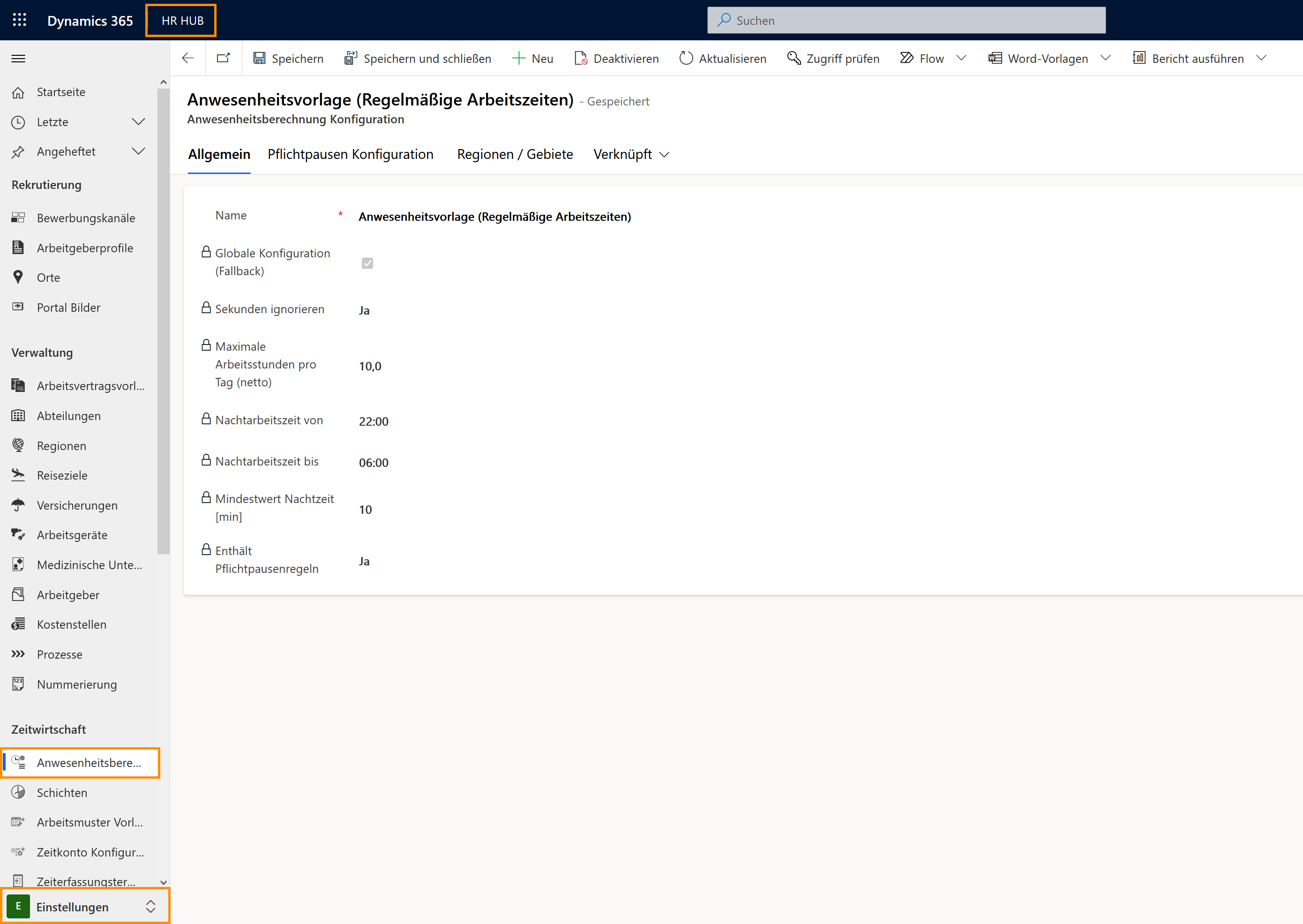Regeln zur Berechnung von Anwesenheit definieren
Auf den Punkt
Auf dieser Seite wird beschrieben, wie Sie Regeln für die Berechnung der Anwesenheit in Ihrem Hubdrive-System einrichten.
Ablauf
HR-Manager
Konfiguration der Anwesenheit einrichten
Automatisierter Prozess
Verwendet die Konfiguration, um die Anwesenheit korekt zu berechnen
Mitarbeiter
Kann das System nutzen, um die Anwesenheit zu erfassen
Voraussetzungen für den nächsten Schritt
- Der HR-Manager besitzt eine gültige Lizenz
- Alle verwendeten Regionen sind im System richtig konfiguriert
Click Through
- Starten Sie in HR HUB
- Wechseln Sie links unten von Übersicht zu Einstellungen
- Klicken Sie auf Anwesenheitsart-Einstellungen
- Klicken Sie auf +Neu
- Wählen Sie einen Namen für die Konfiguration
- Setzen Sie ein Häkchen neben Globale Konfiguration (Fallback)
- Nur für die erste Abwesenheitsart-Einstellung, die Sie erstellen. Diese wird global in Ihrem System angewandt.
- Falls Sie später andere Abwesenheitsart-Einstellungen nur für bestimmte Regionen festlegen möchten, setzen Sie hier keinen Haken mehr
- Setzen Sie "Sekunden ignorieren" auf Ja
- Wenn Sekunden nicht ignoriert werden, berechnet das System die Anwesenheit Ihres Mitarbeiters sekundengenau, was zu unerwünschten Überstunden führen kann (z. B. wenn jemand jeden Tag 10 Sekunden zu früh beginnt
- Fügen Sie die maximalen Arbeitsstunden pro Tag gemäß Ihrer lokalen Gesetze hinzu
- Fügen Sie die Nachtarbeitszeit von ein
- Die Arbeitszeit nach dieser Zeit wird als Nachtarbeitszeit gewertet.
- Fügen Sie eine Uhrzeit für Nachtarbeitszeit bis ein
- Die Arbeitszeit nach dieser Zeit wird als Tagarbeitszeit gewertet.
- Fügen Sie den Mindestwert Nachtzeit in Minuten hinzu
- Wenn Sie z. B. einen Mindestwert von 10 Minuten eingeben, wird jemandem, der weniger als 10 Minuten vor Ablauf der Nachtzeit kommt, keine anteilige Nachtarbeitszeit zugerechnet, sondern nur Tagarbeit
- Wählen Sie aus, ob es obligatorische Pausenregeln gibt
- In einigen Ländern sind Pflichtpausen vorgeschrieben. Sie können diese später festlegen, wenn Sie die Einstellung hier auf Ja setzen
- Wenn es Pausenregeln gibt, können Sie diese auf der zweiten Registerkarte, Pflichtpausen Konfiguration, konfigurieren. Mehr Informationen hierzu finden Sie im verlinkten Tutorial.
- Wenn es keine Pflichtpausen gibt, wechseln Sie direkt zur dritten Registerkarte, Regionen/Gebiete
- Fügen Sie eine bestehende Region hinzu, für die die Abwesenheitsart-Einstellung gelten soll
- Speichern Sie
Hinweis
- Die globale Konfiguration (Fallback) legt fest, ob diese Anwesenheitsberechnungsregel für alle oder nur für bestimmte Regionen und Gebiete gilt. Diese Regel wird auch angewandt, wenn für eine Region keine Pflichtpausenregeln definiert wurden. Sie können nur EINE globale Konfiguration erstellen.
- Die maximalen Arbeitsstunden pro Tag (netto) sorgen dafür, dass bei Überschreitung zwei Aktionen automatisch durchgeführt werden: Zunächst wird der Status des eingegebenen Arbeitsendes auf Korrigiert geändert, und anschließend wird ein neuer Eintrag für das Arbeitsende erstellt, so dass die resultierende Gesamtarbeitszeit dem angegebenen Höchstbetrag entspricht.
- Mit Nachtarbeitszeit von/bis wird der Beginn und das Ende der Nachtarbeitszeit festgelegt.
- Der Mindestwert für die Nachtzeit sollte in Minuten angegeben werden und definiert die Mindestzeit, die ein Mitarbeiter in den definierten Nachtzeiten arbeiten muss, damit es als Nachtarbeitszeit zählt.
Ergebnis
Hier sehen Sie ein Beispiel für eine korrekt eingerichtete und ausgefüllte Konfiguration zur Anwesenheitsberechnung.